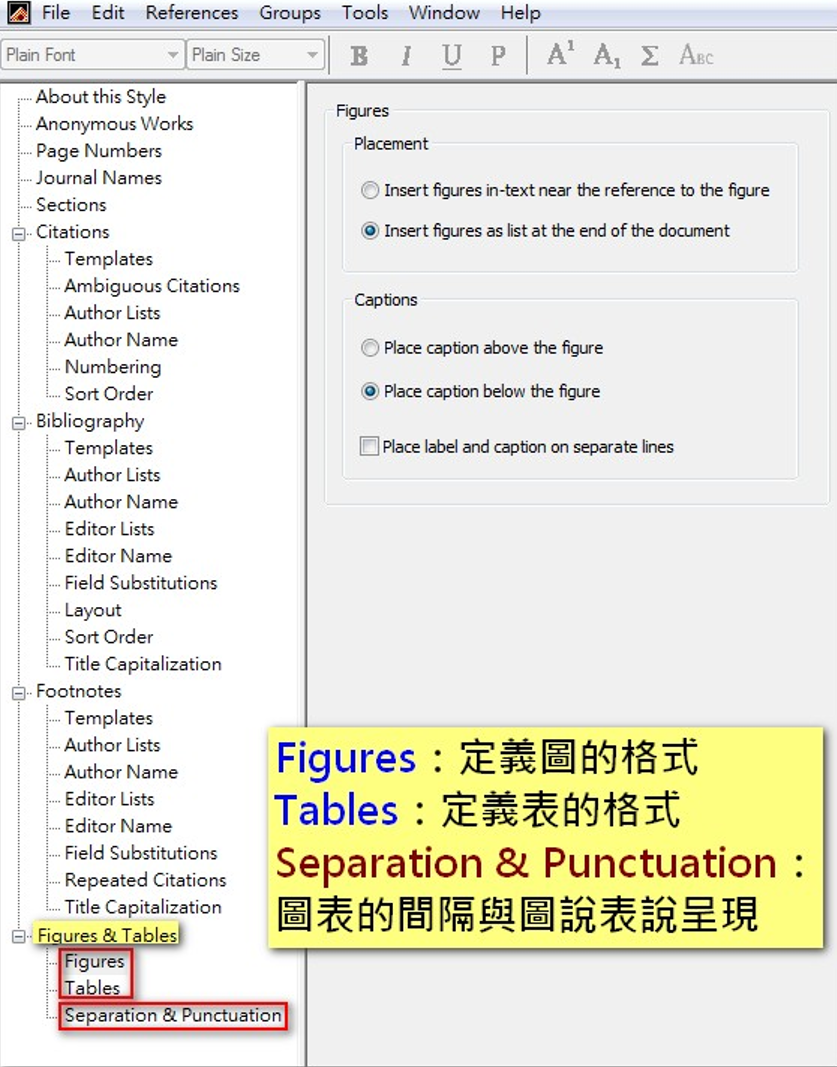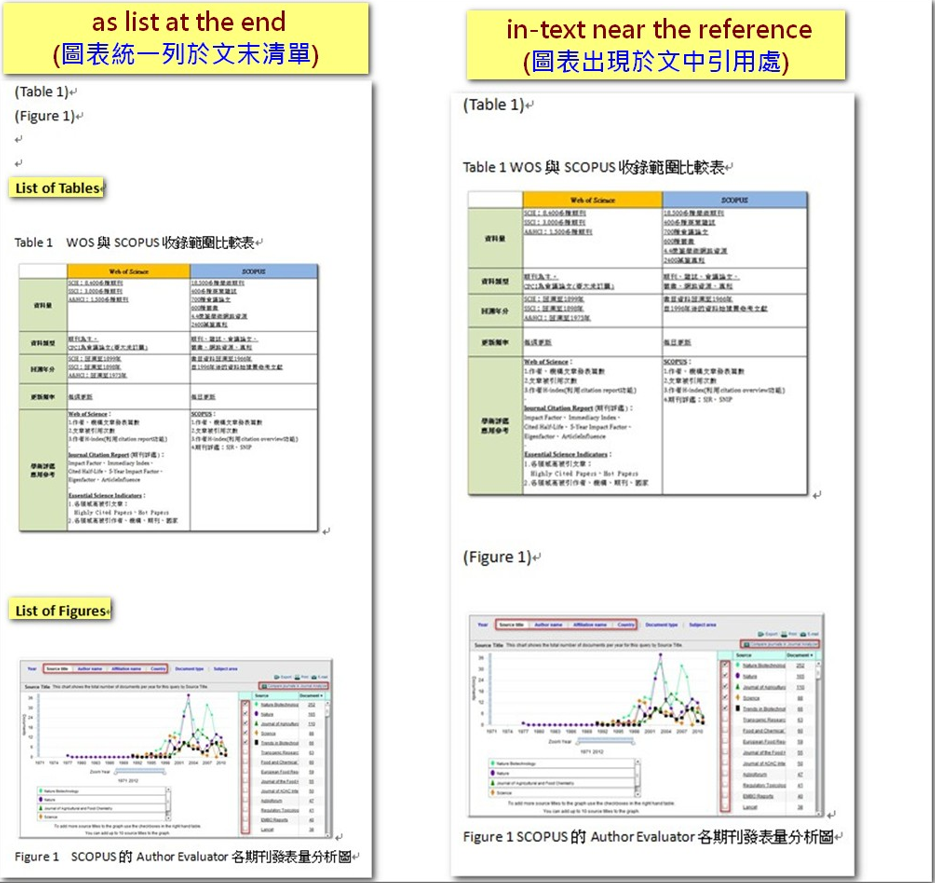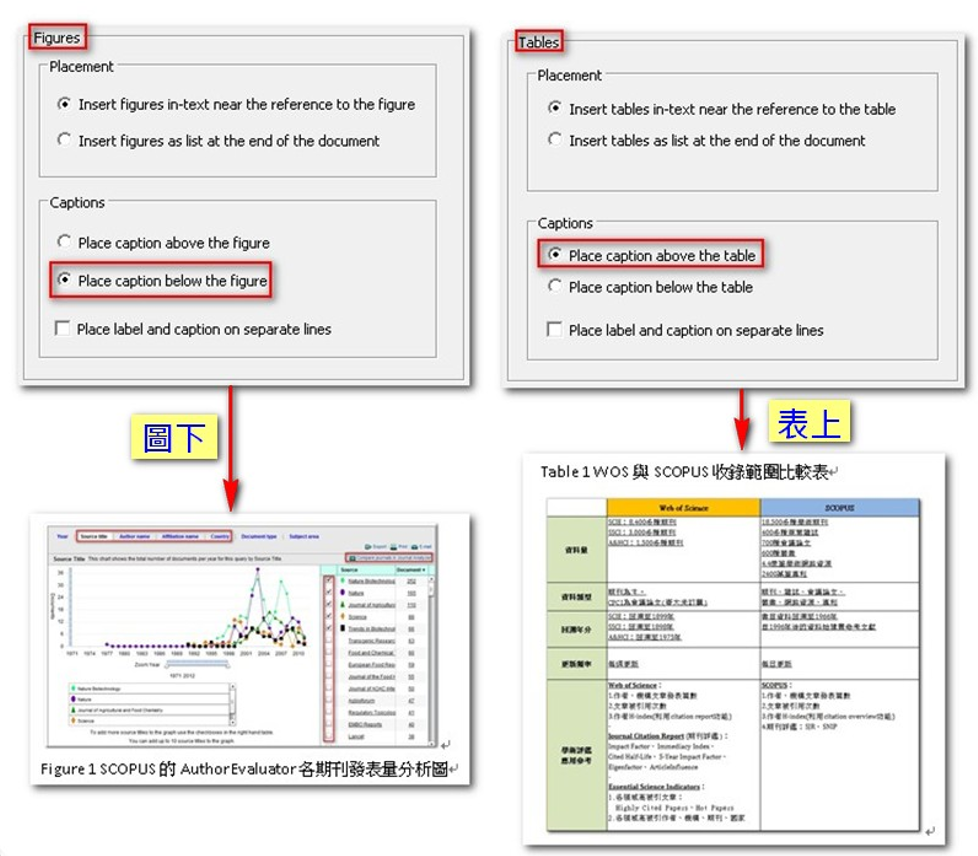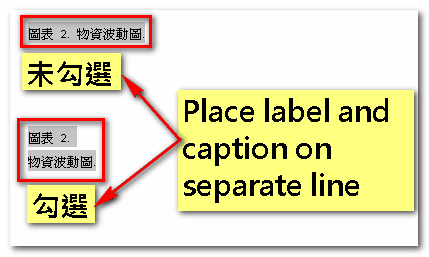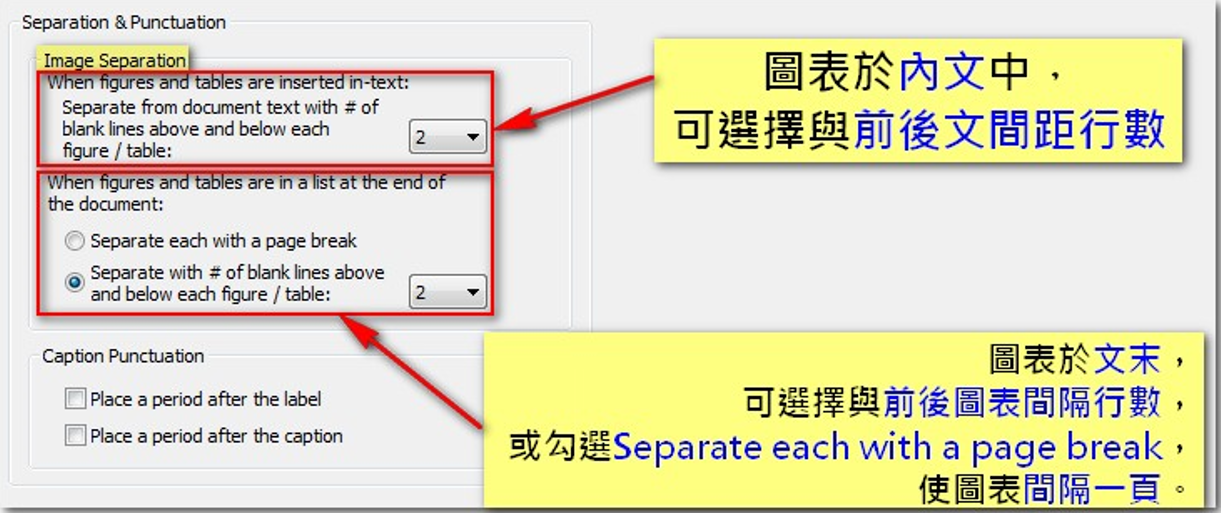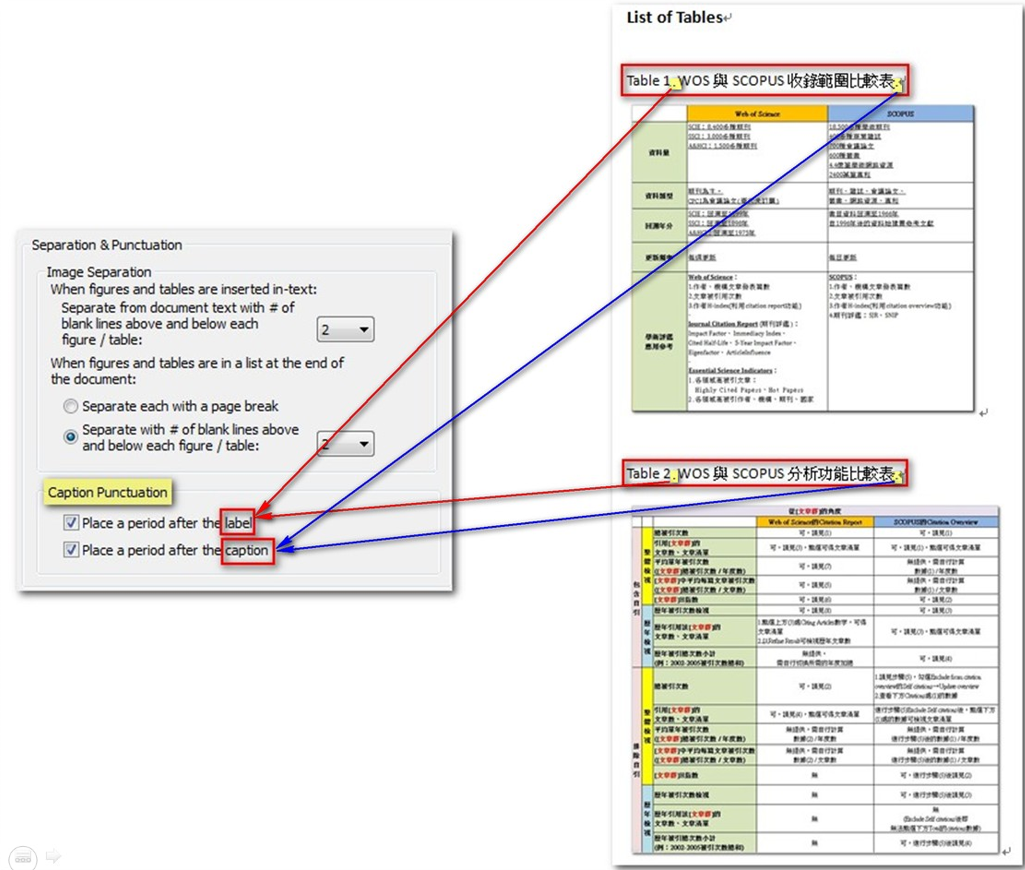EndNote Output Style修改─Figures & Tables
在OutputStyle修改中,【Figures & Tables】是用來定義引用圖 (Figure)、表(Table) 的格式。在「如何用EndNote作全文與圖表管理?」一文中已經介紹過,“圖”(Figure) 可以附加於任何資料類型(Reference Type)的書目,但是“表”(Table),則需要另建立一筆資料類型(Reference Type)為 Chart or Table 的書目,原因就在此。
如本文以下圖片所示,可見圖 (Figure) 和表 (Table) 的格式是分開定義的。因此,只有資料類型為Chart or Table 的書目,其引用格式會隨著 Output Style 中的 “Table” 而定,其餘資料類型的附加圖檔則會隨著 “Figure” 而定。
以下將【Figures & Tables】分為「Figures與Tables」以及「Separation & Punctuation」兩部分介紹:
一、Figures 與 Tables
Figures和Tables為兩個不同的項目,在Figures中定義圖的格式,在Tables中定義表的格式。兩個項目的設定內容完全相同,分兩部分如下:
- Placement:定義圖和表於文章中的位置,有兩種選擇:
- Insert figures / tables in-text near the reference to the figure / table:
圖和表置於文中引用處。 - Insert figures / tables as list at the end of the document:
圖和表統一置於文末,並以List of Figures與List of Tables呈現。
- Insert figures / tables in-text near the reference to the figure / table:
- Captions:Captions是指圖和表的名稱,亦即圖說和表說,此處用來定義圖表說出現位置。我們曾在「如何用EndNote作全文與圖表管理?」一文介紹過,無論是圖或表,都一定要在Caption欄位輸入圖表名稱,除了實際在Word文件引用時需以Caption欄位作為查詢條件外 (詳細請參考此文章),圖說與表說的內容也都來自於Caption欄位。在Output Style的Captions,共有以下設定。
(一般而言,圖說置於圖片下方,表說置於表格上方,即”圖下表上”原則。建議您在寫作排版時,先確認各領域引文格式或系所論文規範)- Place caption above the figure / table:圖說/表說置於圖/表上方。
- Place caption below the figure / table:圖說/表說置於圖/表下方。
以「圖下表上」為例:
- 下方另有「Place label and caption on separate line」:勾選後Label和Caption之間會以換行呈現。Label 是指圖表說前方的 “圖表1”、“Figure 1”、或 “Table 1”,
【延伸閱讀】一般而言 Label 會依office軟體的語言設定而呈現,若您希望將中文 Label “圖表1” 修改為英文 Labe l“Figure 1”,請參考此文章:利用EndNote插入文章中的圖表,自動產生「圖表1」文字如何改為英文”Figure 1″。
二、【Separation & Punctuation】
分為定義圖表間距,以及Label與Caption後方是否加上句點兩部分,分別介紹如下:
- Image Separation:定義圖表間距。又依圖表位於文中 (in text) 與文末 (at the end of the document) 有不同的設定位置。圖表位於文中 (in text) 可選擇與前後文之間距行數 (with # of blank lines);圖表位於文末 (at the end of the document) 可選擇與前後圖表之間距行數,或勾選「Separate each with a page break」,即每張圖表相距一頁。
- Caption Punctuation:定義Labe l(如:圖表1) 與 Caption (圖說表說) 後方是否加上句點 “.”
修改完畢,記得點選左上角File→Save 或Save As以儲存修改喔。
【延伸閱讀】
- 如何將圖表檔案加入EndNote書目中?→請參考「如何用EndNote作全文與圖表管理?」。
- 如何在文章中插入圖表引用?→請參考「如何在WORD中插入EndNote圖表?」。
- 如何將引用處的「圖表1」改為「Figure 1」?
→請參考「利用EndNote插入文章中的圖表,「圖表1」如何改為英文”Figure 1″?」。 - 其他Output Style修改教學:請參考「Output Style修改」。
By 張育銘 (更新日期:2024/1/26)
EndNote第一站 > 肆、Word撰文 > (2) 修改Style > Figures & Tables
(1) CWYW | (2) 修改Style | (3) Word書目匯出 | (4) 插入圖表 | (5) 移除變數
壹、建立EndNote環境 | 貳、收集書目 | 參、管理書目 | 肆、Word撰文